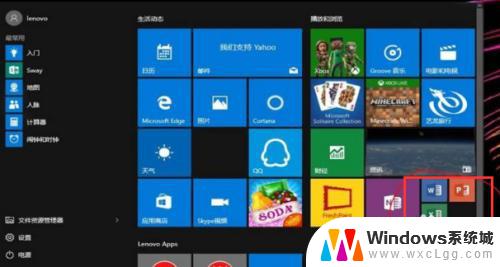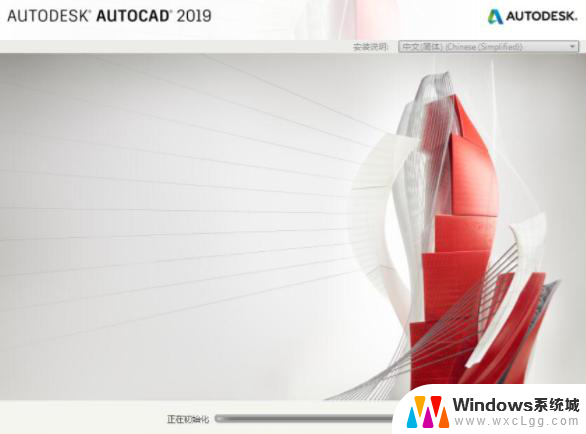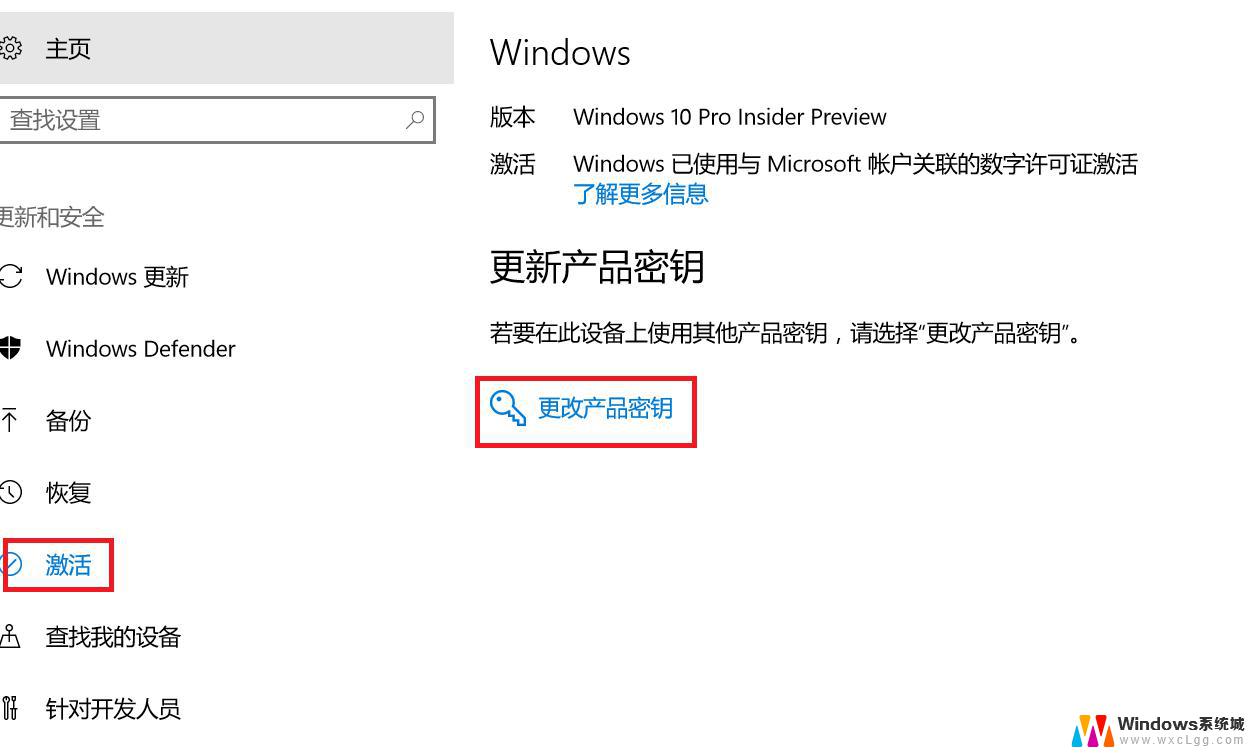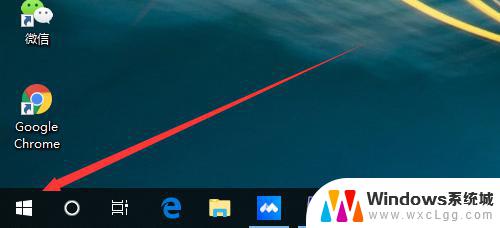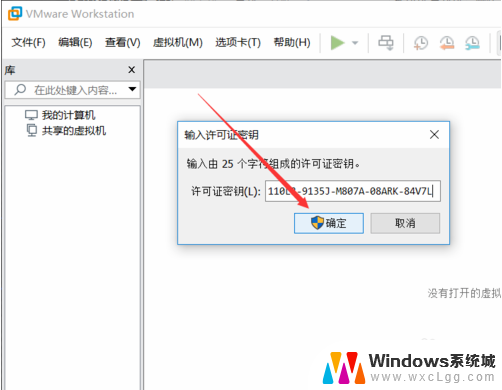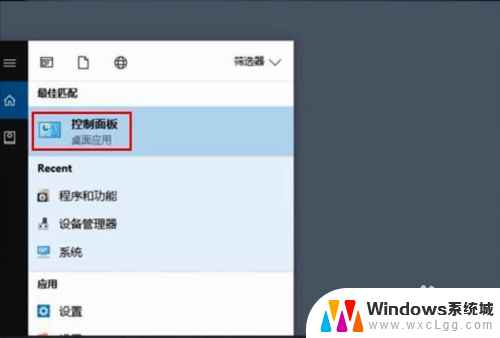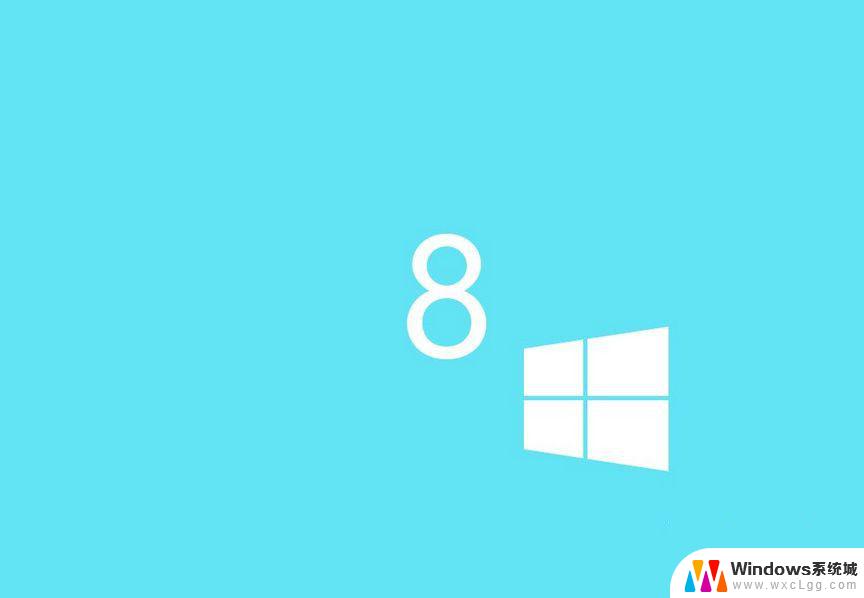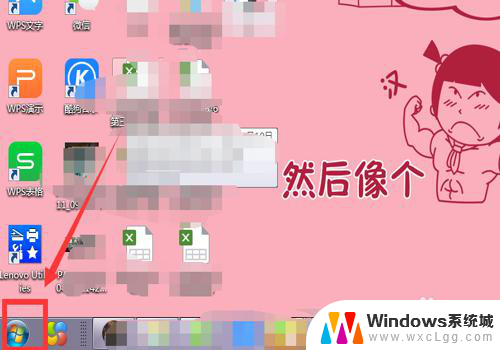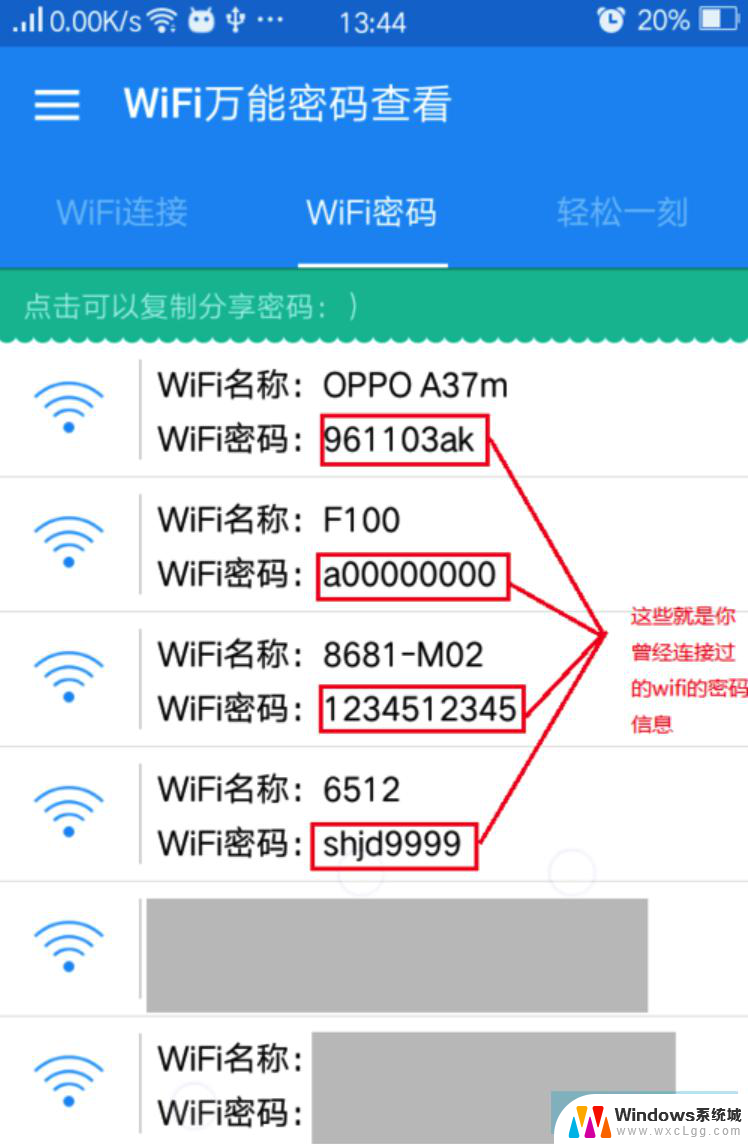笔记本电脑自带的windows密钥 如何快速获取电脑上的Windows激活密钥
在使用笔记本电脑的过程中,我们经常需要激活Windows操作系统,而激活的关键是输入正确的Windows密钥,有时候我们可能会遇到不知道如何获取电脑上的Windows激活密钥的困扰。幸运的是笔记本电脑自带的Windows密钥可以帮助我们快速获取这一信息。本文将介绍如何利用笔记本电脑自带的Windows密钥快速获取电脑上的激活密钥,让我们能够轻松激活Windows操作系统,享受电脑带来的便捷与快乐。
具体方法:
1.首先在键盘按下Win+R
打开运行

2.输入regedit,回车
之后会打开注册表
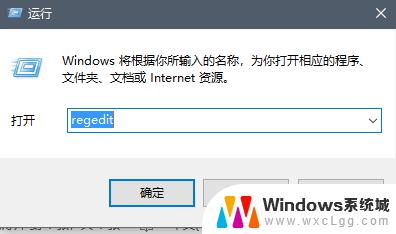
3.依次展开HKEY_LOCAL_MACHINE、SOFTWARE
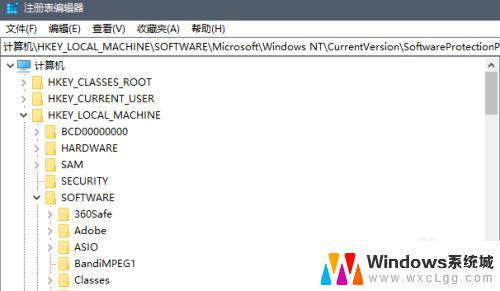
4.依次展开Microsoft、Windows NT、CurrentVersion


5.在目录下HKEY_LOCAL_MACHINE\SOFTWARE\Microsoft\Windows NT\CurrentVersion找到SoftwareProtectionPlatform
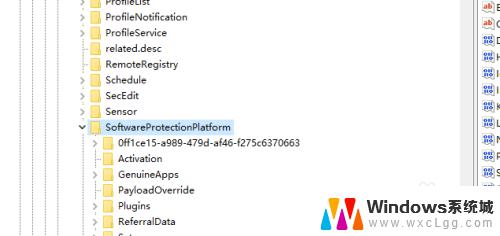
6.单击SoftwareProtectionPlatform
在右侧,找到BackupProductKeyDefault双击
弹出编辑字符串窗口
下方的数值数据即为windows的激活密钥
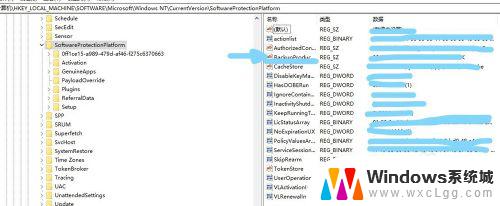
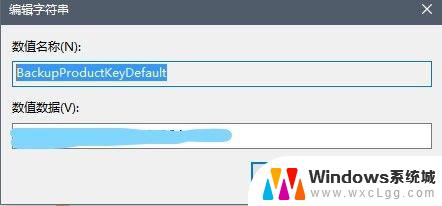
以上是笔记本电脑自带的Windows密钥的全部内容,如果你遇到了这种情况,你可以根据我的操作来解决它,非常简单快捷,一步到位。